![]() Irudi digital bat handitzean edo zoom egitean ikusten diren karratu txikiei deitzen zaie pixel. Pantaila bat pixelez osaturiko matrize edo taula bat bezalakoa da. Gelaxka edo pixel bakoitzak kolore bat eta dagokion sakontasuna edo iluntasuna erakusten ditu.
Irudi digital bat handitzean edo zoom egitean ikusten diren karratu txikiei deitzen zaie pixel. Pantaila bat pixelez osaturiko matrize edo taula bat bezalakoa da. Gelaxka edo pixel bakoitzak kolore bat eta dagokion sakontasuna edo iluntasuna erakusten ditu.
Irudia puntu horiek argitzean osatzen da. Mugimendua, berriz, ondoz ondoko pixel horien balioak aldatzean. Pixel gehiago dituen pantailak bereizmen hobeko irudia emango du, bertan unitate txiki horiek bereiztea zailagoa delako, besteak beste. Orduan, halabeharrez, bereizmena luzerako unitate bakoitzean sartzen den pixel kopuruaz adierazten da. Hazbeteko pixeletan adierazi ohi da (dots per inch edo dpi), baina zentimetroko puntutan ere adierazten hasi dira, zorionez.
Hala ere, egun, irizpide nagusia pixel horizontalen eta, batez ere, bertikalen kopuruak markatzen dutena da. Komertzialki, bereizmena soilik pixel kopuruaz zehazten da egun, neurria aintzat hartu gabe. Eta, adierazteko, lerro bertikalak lehenesten dira, eta, atzetik, bideo teknikaren hizkia eransten: adibidez, 1080p.
Honela, pantaila zabaletara edo 16:9 erlazioan dagoela 1920×1080 pixel dituela adierazten bada, 1920 lerroko bereizmen horizontala eta 1080 lerroko bereizmen bertikala dituela esan nahi da. Guztira, 2.073.600 pixel (2 Megapixel). Adierazteko garaian lerro bertikalak lehenesten direnez, 1080p izena jasotzen du. 1080i bezala ere ager daiteke, baina honetan irudia osatzeko erabiltzen den oinarria desberdina da, eta haatik, bereizmena makalagoa.
Irudi maiztasuna
Edonola ere, honezkero garbi dago pixelen tamaina pantailaren neurriak ezartzen duela. Eta, horregatik, neurri handiko pantailetan bakarrik nabaritzen dela esaten da bereizmen handia edo Full HD erabilera.
Mugimendua edo bideoari buruz hitz egitean, ordea, nabarmena da pixel kopuruaz gain bestelako aldagaiek duten eragina. Marrazki bizidunetan garbi asko ikusten den bezala, bideoa ez da elkarren segidako irudi sekuentzia bat baino. Begiak epe motzean jasotzen dituen irudi segidak mugimendu gisa nabaritzen ditu giza garunak. Teknologiak gabezia hori baliatzen du irudi animatuak edo bideoak egikaritzeko. Beraz, amarru hori gertatzeko bota beharreko irudi kopurua da gakoa.
Sekuentziako ale bakoitzari frame edo fotograma deitzen zaio. Segundoko epean neurtzen dira, eta bideo sistemaren arabera handiagoa edo txikiagoa da kopuru hori. Azken batean, maiztasuna da, eta hertzetan ere (Hz) adierazten da maiz. Hiru dira zinema eta telebistarako estandarrak: 24p, 25p eta 30p. Maiztasun horietatik aurrerakorik bada, baina osatu gabeko sasi irudiz beteta eratzen da sekuentzia.
The Hobbit filma mugarria izan da horretan, amarrurik gabe 48 fotograma segundoko abiaduran filmatu eta eman baita doitutako aretoetan.
1080p edo 1080i? 1080i edo 720p? Zein da hobea?
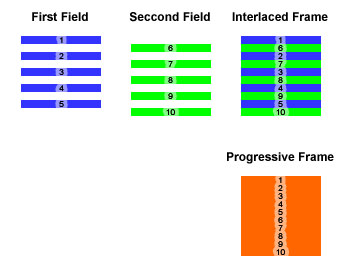 Irudia osatzen den erak alde ederra egiten du kalitatean. Mailakatua edo interlaced scan (i) eta progresiboa edo progressive scan (p) dira aukerak. Eta, hain zuzen ere, horretan datza bereizmen handiko pantailen eta gainontzekoen arteko aldea.
Irudia osatzen den erak alde ederra egiten du kalitatean. Mailakatua edo interlaced scan (i) eta progresiboa edo progressive scan (p) dira aukerak. Eta, hain zuzen ere, horretan datza bereizmen handiko pantailen eta gainontzekoen arteko aldea.
Progresiboan, fotograma bakoitza leun proiektatzen da lerro guztiak baliatuz. Gaur-gaurkoz, 60 hertzera eguneratu dezake bideoa. Teknologikoki, lortzeko zailagoa da, eta benetako bereizmen handitzat hartzen da. Egun, puntakoak 1080p Full HD eta 2160p 4K edo Ultra HD dira.
Mailakatua denean, ostera, irudia osatzen duten pixel lerroen erdiak proiektatzen dira aldi bakoitzeko. Hau da, lerro bakoitiak hutsuneekin gurutzatzen dira, eta ondorengo fotograman lerro bikoitiak agertzen dira, eta besteak itzaltzen. Ondoz ondo txandakatzen diren irudiek elkar osatzen amaitzen dute. Ipar Euskal Herrian SECAM eta Hego Euskal Herrian PAL, batak zein besteak 50 hertz mailakaturik erakusten dute egun bideoa. Horrela, osorik 25 fotograma segundoko erakusten dira. Bestela esanda, progresiboan 25 fps izatea beste.
1080p bereizmenean, eskura dauden pixel guztiak aldi berean baliatzen diren artean, 1080i denean, erdiak dira. Arrazoi horregatik dira parekide 720p eta 1080i, pixel kopuruari dagokionez; beste hainbeste 2160i eta 1080p.
Esanak esan, 1080p da Full HD eta 1080i/720p HD Ready. Baina, benetan, Full HD eta HD Ready ez dira inolako bereizmenaren berme; hitzarmen komertzial bat dira. Eta, hortik, iragarki batzuek sortzen duten nahasmena.
Oro har, progresiboa hobea da abiadura handiko sekuentziadun bideoetarako. Bestela, 42 hazbeteko pantailetatik aurrera baino ez dago igartzerik bideo mailakatuetan dardara txiki bat edo olatua bezalako efektua.








